Содержание
Объект, на который ссылается этот ярлык, изменен или перемещен — как исправить
Иногда при попытке открыть какую-либо игру или программу с помощью ярлыка на рабочем столе, в меню Пуск или в другом расположении, вы можете увидеть сообщение «Ошибка при работе с ярлыком. Объект, на который ссылается этот ярлык, изменен или перемещен, и ярлык больше не работает».
В этой пошаговой инструкции подробно о возможных причинах ошибки при работе с ярлыком и о том, как исправить ситуацию в Windows 11, Windows 10, 8.1 или 7.
Почему сообщается, что объект, на который ссылается этот ярлык, изменен или перемещен
Ярлыки в Windows — это ссылки на файлы, обычно — исполняемые файлы программ и игр. То есть в самом ярлыке хранится путь, а когда вы его запускаете производится попытка открытия файла, находящегося по этому пути. Если в указанном в ярлыке расположении нет такого файла, вы получаете сообщение об ошибке при работе с ярлыком.
Чаще всего причиной того, что объект, на который ссылается ярлык изменен или перемещен является одно из следующих событий:
- Программа действительно была удалена пользователем целенаправленно, и от неё остался лишь ярлык — в этом случае вы можете просто удалить этот ярлык: он больше не нужен.

- Исполняемый файл программы, на который ссылается ярлык, был удален не пользователем, а, к примеру, антивирусом — такое часто случается с не вполне лицензионными программами и играми, скачанными из неофициальных источников.
- Была переименована папка, где находится файл, на который ссылается ярлык. Причем не только конечная папка, но и любая из папок в полном пути к этому файлу.
- Была изменена буква диска, где хранился файл, запускаемый с помощью ярлыка, либо буква диска полностью пропала: то есть диск перестал быть виден в Windows.
- Папка с программой была перемещена в другое расположение.
- Диск с игрой или программой, на которую ссылается ярлык, был отключен.
- Надеюсь, такое уже не случается (ранее было обыденным событием), но возможна ситуация, когда пользователь в целях скопировать себе какую-то игру или программу, копировал лишь ярлык и приносил на свой компьютер. Разумеется, такой ярлык сообщит об ошибке, потому что сами файлы программы перенесены не были.

В некоторых из описанных случаев есть возможность восстановить работу ярлыка.
Как исправить ошибку при работе с ярлыком
В некоторых случаях ошибку ярлыка «объект, на который ссылается этот ярлык, изменен или перемещен» можно исправить. Основные методы:
- Если вы меняли буквы дисков (или они изменились сами), имена папок, а возможно — и само имя исполняемого файла, и именно это привело к проблеме, нажмите правой кнопкой мыши по ярлыку и выберите пункт «Свойства» (если ярлык находится в меню «Пуск» Windows 11 или Windows 10, сначала используйте правый клик — дополнительно — перейти к расположению файла, а уже затем открывайте свойства ярлыка). На вкладке «Ярлык» в поле «Объект» свойств ярлыка введите актуальный путь к исполняемому файлу игры или другого приложения.
- Вместо первого метода можно просто создать новый ярлык: перейдите в папку, где находится исполняемый файл и перетащите его правой кнопкой мыши в нужное вам расположение, например, на рабочий стол, отпустите кнопку мыши и выберите пункт «Создать ярлыки» в контекстном меню.

- Если вы не знаете местоположение файла, можно попробовать выполнить поиск в проводнике по имени этого файла, а само имя взять из поля «объект» в свойствах ярлыка.
- Если файл запуска игры или программы действительно пропал, а какие-либо пути вы не меняли, изучите журнал вашего антивируса. Если речь идёт о встроенном Microsoft Defender, откройте окно «Безопасность Windows», перейдите в раздел «Защита от вирусов и угроз» и откройте «Журнал защиты». Если нужный файл есть в журнале, возможно, его удастся восстановить. В дальнейшем имеет смысл добавить папку с игрой или программой в исключения антивируса (Как добавить исключения в Microsoft Defender или Защитник Windows 11, для Windows 10 всё выполняется аналогичным способом).
- На всякий случай имеет смысл проверить, нет ли файла в корзине и, при его наличии там — восстановить его. Однако, сообщение об ошибке в таком сценарии обычно выглядит иначе: «Ошибка при работе с ярлыком. Объект, на который ссылается этот ярлык, удален.
 Однако его можно восстановить из корзины» с возможностью просто нажать кнопку «Восстановить».
Однако его можно восстановить из корзины» с возможностью просто нажать кнопку «Восстановить». - Если диск, на который ссылается ярлык, не виден в проводнике, используйте одну из инструкций: Что делать, если Windows не видит второй диск, Windows 10 не видит SSD — как исправить?
Теперь несколько подробнее по отдельным причинам ошибки.
Перенос ярлыков на другой компьютер — ошибка очень начинающих пользователей
Одна из ошибок, которую нередко допускают пользователи, слабо знакомые с компьютером — копирование программ, а точнее их ярлыков (например, на флешку, отправка по электронной почте) для запуска на другом компьютере.
Дело в том, что ярлык, т.е. значок программы на рабочем столе (обычно, с изображением стрелки в левом нижнем углу) не является самой этой программой, а всего лишь ссылка, сообщающая операционной системе, где именно на диске хранится программа.
Соответственно, при переносе этого ярлыка на другой компьютер он обычно не работает (так как на его диске нет этой программы в заданном расположении) и сообщает о том, что объект изменен или перемещен (по факту — отсутствует).
Как быть в этом случае? Обычно достаточно скачать установщик этой же программы на другом компьютере с официального сайта и установить программу. Либо открыть свойства ярлыка и там, в поле «Объект» посмотреть, где именно на компьютере хранятся сами файлы программы и скопировать всю её папку (но это не всегда будет работать для программ, требующих установки).
Удаление программы вручную, Защитником Windows или сторонним антивирусом
Еще одна частая причина того, что при запуске ярлыка вы видите сообщение о том, что объект был изменен или перемещен — удаление самого исполняемого файла программы из её папки (при этом ярлык остается в исходном расположении).
Обычно это происходит по одному из следующих сценариев:
- Вы сами случайно удалили папку с программой или исполняемый файл.
- Ваш антивирус (в том числе Защитник Windows или Microsoft Defender, встроенный в Windows 11, Windows 10 и 8.1) удалил файл программы — этот вариант наиболее вероятен, если речь идет о взломанных программах.

Для начала рекомендую убедиться, действительно ли файл, на который ссылается ярлык, отсутствует, для этого:
- Нажмите правой кнопкой мыши по ярлыку и выберите пункт «Свойства» (если ярлык находится в меню Пуск Windows 10 или Windows 11, то: правый клик — выберите «Дополнительно» — «Перейти к расположению файла», а затем в той папке, где вы окажетесь, откройте свойства ярлыка этой программы).
- Обратите внимание на путь к папке в поле «Объект» и проверьте, существует ли вызываемый файл в этой папке. Если нет — по той или иной причине он был удален.
Варианты действий в этом случае могут быть следующими: удалить программу (см. Как удалить программы Windows) и установить снова, а для случаев, когда, предположительно, файл был удален антивирусом — также добавить папку программы в исключения антивируса (см. Как добавить исключения в Защитник Windows). Предварительно можно заглянуть в отчеты антивируса и, если возможно, просто восстановить файл из карантина без переустановки программы.
Изменение буквы диска
Если вы изменяли букву диска, на котором была установлена программа, это также может привести к рассматриваемой ошибке. В этом случае быстрым способом исправить ситуацию «Объект, на который ссылается этот ярлык, изменен или перемещен» будет следующий:
- Откройте свойства ярлыка (правой кнопкой мыши по ярлыку и выберите пункт «Свойства». Если ярлык находится в меню Пуск Windows 11/10, выберите «Дополнительно» — «Перейти к расположению файла», затем откройте свойства ярлыка программы в открывшейся папке).
- В поле «Объект» измените букву диска на актуальную и нажмите «Ок».
После этого запуск ярлыка должен быть исправлен. Если же изменение буквы диска произошло «само» и перестали работать все ярлыки, возможно, стоит просто вернуть прежнюю букву диску, см. Как изменить букву диска в Windows.
Помимо перечисленных случаев появления ошибки, причинами того, что ярлык был изменен или перемещен, также могут быть:
- Случайное копирование/перенос папки с программой куда-либо (неаккуратно двигали мышью в проводнике).
 Проверьте, куда указывает путь в поле «Объект» свойств ярлыка и проверьте наличие такого пути.
Проверьте, куда указывает путь в поле «Объект» свойств ярлыка и проверьте наличие такого пути. - Случайное или намеренное переименование папки с программой или самого файла программы (также проверьте путь, если нужно задать другой — укажите исправленный путь в поле «Объект» свойств ярлыка).
- Иногда при «больших» обновлениях Windows 11 и Windows 10 некоторые программы автоматически удаляются (как несовместимые с обновлением — т.е. их необходимо удалить перед обновлением и установить заново уже после).
Если ни один из вариантов не применим для вашего случая, файла, на который ссылается ярлык больше нет, а восстановлению он не подлежит, придётся прибегнуть к переустановке игры или программы. Причем, если файл исчез вследствие работы антивируса, предварительно имеет смысл добавить целевую папку (ту, в которую будет производиться установка) в исключения антивируса.
remontka.pro в Телеграм | Другие способы подписки
Поддержать автора и сайт
ГТА — 52 фото
Арт
Автомобили
Аниме
Девушки
Дети
Животные
Знаменитости
Игры
Красота
Мужчины
Природа
Фантастика
Фильмы
Фэнтези
Арт
1 222
1 августа 2020
1
GTA 5 Premium Edition
2
Grand Theft auto v Premium
3
Grand Theft auto 5 Xbox one
4
Grand Theft auto v Premium online Edition
5
ГТА 5 Grand Theft auto 5
6
Grand Theft auto ГТА 5
7
ID Майкла GTA 5
8
ГТА 5гта 5гта 5гта
9
GTA V Xbox 360
10
GTA 5 обложка
11
Grand Theft auto v обложка
12
Ps4 Grand Theft auto 5 обложка
13
ГТА 5
14
GTA 5 online
15
Grand Theft auto ГТА 5
16
Grand Theft auto v online
17
Buzzard GTA 5
18
Штурмовой Buzzard GTA 5
19
ГТА 5 бесплатно в ЭПИК геймс
20
Grand Theft auto v в ЭПИК геймс
21
Город Лос Сантос ГТА 5
22
Пейзажи Лос Сантоса
23
Америка Лос Сантос город
24
Фон города Лос Сантос
25
ГТА 5
26
Grand Theft auto ГТА 5
27
Грета 5
28
Grand Theft auto серия игр 5
29
ГТА 4
30
GTA Grand Theft auto 4
31
GTA 4 / Grand Theft auto IV
32
Grand Theft auto 4 Gameplay
33
ГТА 5
34
PLAYSTATION 4 Grand Theft auto 5
35
Grand Theft auto 4 ПС
36
ГТА 5 Grand Theft auto 5
37
GTA 5
38
Grand Theft auto v 2
39
ГТА 5 скрины
40
GTA V ps4
41
ГТА 5
42
GTA 5 screenshots
43
Grand Theft auto v screenshots
44
ГТА 5 Grand Theft auto 5
45
Grand Theft auto ГТА 5
46
ГТА 5 Grand Theft auto 5
47
ГТА 6
48
GTA 5 8k
49
GTA 5 Trevor Art
50
Grand Theft auto ГТА 5
51
Trevor GTA 5 игра
Оцени фото:
Комментарии (0)
Оставить комментарий
Жалоба!
Еще арты и фото:
Шикарные обои на самого высокого качества! Выберайте обои и сохраняйте себе на рабочий стол или мобильный телефон — есть все разрешения! Огромная коллекция по самым разным тематикам только у нас! Чтобы быстро найти нужное изображение, воспользутесь поиском по сайту.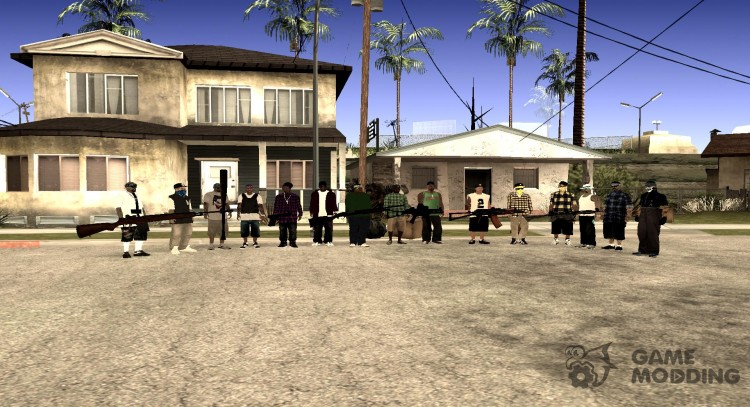 В нашей базе уже более 400 000 шикарных картинок для рабочего стола! Не забывайте оставльять отзывы под понравившимися изображениями.
В нашей базе уже более 400 000 шикарных картинок для рабочего стола! Не забывайте оставльять отзывы под понравившимися изображениями.
- абстракция
автомобили
аниме
арт
девушки
дети
еда и напитки
животные
знаменитости
игры
красота
места
мотоциклы
мужчины
общество
природа
постапокалипсис
праздники
растения
разное
собаки
текстуры
техника
фантастика
фэнтези
фильмы
фоны
Почему тренд на свалку фотографий захватывает Instagram
Тенденция на свалку фотографий в Instagram стала неотъемлемой частью наших лент — даже POTUS присоединился к нам!
Но что такое дамп фотографий и почему он нравится пользователям?
Мы углубимся в то, что квалифицируется как «свалка фотографий», почему это привлекает внимание и как вы можете попробовать это, ниже.
Что такое фотодамп Instagram?
С технической точки зрения дамп фотографий — это Instagram пост карусели . Однако именно тип контента в карусели квалифицирует его как «дамп».
Однако именно тип контента в карусели квалифицирует его как «дамп».
В отличие от идеально отредактированных фотографий и видео, дамп фотографий представляет собой не требующую усилий случайную коллекцию — до 10 слайдов — которая передает историю или настроение.
Посмотреть этот пост в Instagram
Пост, опубликованный Later: Visual Social Marketing (@latermedia)
Представьте размытое селфи, за которым следует изображение недоеденного бутерброда, видео на пляже и комичный мем или GIF.
Именно детали создают более полную картину, раскрывая гораздо больше, чем один кадр.
FYI: Later — это платформа управления социальными сетями, которой доверяют более 4 миллионов компаний, авторов и маркетологов. Зарегистрируйтесь сегодня, чтобы заранее планировать публикации карусели в Instagram — доступно по телефону , все платные планы !
Почему фотодампы сейчас в тренде в Instagram
Ни для кого не секрет, что пандемия серьезно повлияла на наши ленты в Instagram.
Реалистичные мероприятия, концерты и общественные собрания отошли на второй план; тем не менее наше использование социальных сетей продолжало расти.
Введите: Дамп фотографий — удобный способ рассказать о днях самоизоляции:
Посмотреть этот пост в Instagram
Публикация, опубликованная Later: Visual Social Marketing (@latermedia)
И с тех пор Instagram популярность фотодампов резко возросла – 9Один только хэштег 0003 собрал более 1,2 млн постов и продолжает расти.
Это отличный способ связаться с вашей аудиторией с помощью аутентичных изображений, а не давления «идеальных изображений» фильтров и гиперредактированного контента.
Посмотреть эту публикацию в Instagram
Сообщение, опубликованное Later: Visual Social Marketing (@latermedia)
Кроме того, фотодампы также являются супер-умной видимостью и тактикой взаимодействия .
Поскольку каждый слайд может появляться в домашней ленте несколько раз, это дает вашему сообщению несколько шансов связаться с вашим сообществом.
Создание дампов фотографий в универсальном формате для увеличения популярности приложения.
Говоря о каруселях, ознакомьтесь с этим постом для вдохновения: 8 креативных способов использования постов карусели в Instagram инфлюенсер или создатель, чтобы воспользоваться этой тенденцией — это работает и для брендов, и для компаний.
Правило номер один? Разве что правил нет — это ваша возможность быть немного более непринужденной и показать другую (или более интимную) сторону вашего бренда.
Вот наш простой трехэтапный план по совершенствованию искусства дампа фотографий:
#1: Установите цели для дампа фотографий
Начните с определения направления дампа фотографий.
Вы хотите передать чувство, зафиксировать временные рамки или событие? Пришло время определить цель вашей фотодампы.
Прежде чем вы начнете думать о том, какой контент использовать, подумайте о том, чего вы хотите добиться от своей аудитории с помощью публикации с фотографиями.
# 2: Курируйте содержимое своего фотодампа
Хотя изображения из дампа фотографий могут показаться случайным выбором, стоит подойти к выбору первого изображения в карусели.
Начните свой фотоархив с изображения, GIF или видео, которые побудят вашу аудиторию продолжать листать, чтобы увидеть больше.
Посмотрите, как Jacquemus сразу же привлекает внимание, демонстрируя супермодель (и фото-сброс знаток)0002 Сообщение, опубликованное Later: Visual Social Marketing (@latermedia)
Оттуда лучше всего включать различные типы контента: фотографии, видео, GIF-файлы и мемы.
Ювелирный бренд Wolf Circus подхватил тренд, поделившись фото и видео сотрудников, одетых в любимые аксессуары:
instagram.com/p/CZPfPG0pms1/» data-instgrm-version=»13″>
Посмотреть этот пост в Instagram
Используйте дампы фотографий, чтобы достоверно проиллюстрировать закулисный контент, поделиться объявлением или предложить краткий обзор.
#3. Создайте идеальную подпись для фотодампа
После того, как вы выбрали изображения, выберите соответствующую подпись.
Помните, что ваша карусель передает историю, поэтому сделайте заголовок коротким и приятным, чтобы донести более выразительное сообщение.
Посмотреть эту публикацию в Instagram
Пост, опубликованный Later: Visual Social Marketing (@latermedia)
Вот так вы и создали свой первый дамп фотографий. Связь с вашей аудиторией еще никогда не была такой удобной!
PSA: С помощью планировщика Instagram Later вы можете заранее планировать и подготавливать свои карусельные публикации на компьютере или мобильном устройстве.
Это так же просто, как войти в Later , перейти в свою медиатеку и отметить одно или несколько изображений (или видео) для карусели.
Вы даже можете написать заголовок, изменить порядок мультимедиа, отредактировать и обрезать свой контент:
Когда вы будете довольны своим сообщением, выберите дату и время и нажмите «Сохранить». Затем, когда придет время публиковать, вы получите уведомление мобильного приложения о публикации.
Подпись будет автоматически добавлена в буфер обмена, а изображения в галерею.
Это так просто!
Отойдя от одинокого столба сетки, фотодампы — отличный способ привлечь внимание и связаться с вашим сообществом.
Независимо от того, запускаете ли вы новый продукт или демонстрируете свою команду, аутентичность фото снова делает крутой Instagram.
Готовы начать? Заранее планируйте, просматривайте и планируйте публикации в карусели с помощью Позже – зарегистрируйтесь сегодня.
Как размещать фотографии в Instagram с рабочего стола
Tech
С сегодняшнего дня вы можете создавать дамп фотографий из любого места.
по Syeda Khaula Saad и Редакторы суеты
Обновлено: 9000
. Посты и подписи в Instagram могут казаться работой (и для некоторых людей это действительно так). А когда вы выполняете свою работу, вам может казаться более официальным работать за рабочим столом, а не за телефоном. Хотя вы, возможно, знаете, что можете получить доступ к Instagram со своего рабочего стола, вы можете не знать, что вы также можете публиковать изображения в Instagram со своего рабочего стола.
На протяжении большей части существования Instagram вам нужно было взломать мэйнфрейм, чтобы публиковать сообщения с вашего компьютера. Хотя вы всегда могли делать большинство того, что позволяет версия приложения — прокручивать свою временную шкалу, смотреть истории и даже отправлять личные сообщения друзьям и подписчикам — вам приходилось вручную открывать исходный код страницы и переключать настройки, чтобы опубликовать картинку.
С 21 октября Instagram предоставляет всем пользователям возможность публиковать сообщения в Instagram с рабочего стола. Обновление является частью «Недели продукта» платформы, недели обновлений, которая включала новую функцию под названием Collab и проверку того, как работает Instagram Fundraisers. Теперь все, что вам нужно сделать, это зайти на Instagram.com и войти в систему. Вы увидите значок «Плюс» в правом верхнем ряду значков меню, и он выглядит так же, как и в приложении. Оттуда создайте сообщение, как обычно на мобильном устройстве. Вот и все!
Как сообщает 9to5Mac, возможность публиковать сообщения в Instagram с рабочего стола была запущена в качестве теста летом, но эта функция была очень востребована пользователями с тех пор, как Instagram взлетел. Возможность публикации с рабочего стола с помощью функции в приложении избавляет от необходимости отправлять фотографии по AirDrop или отправлять их по электронной почте, особенно если вы полагаетесь на изображения, отредактированные на компьютере или аналогичном устройстве.
Новая возможность доступна для всех пользователей с 21 октября. Если вы не можете опубликовать изображение в ленте со своего компьютера, попробуйте очистить файлы cookie и перезагрузить страницу. Если это не сработает, вы можете перезагрузить браузер, выйдя из него и перезапустив его.
Если ничего не помогает, вы можете вернуться к исходному способу: после того, как вы окажетесь на Instagram.com, щелкните правой кнопкой мыши в любом месте страницы (там, где нет фотографии). Когда появится меню, нажмите «Проверить». Это должно вызвать всплывающее окно на вашей странице, заполненное различными кодами для сайта. Не волнуйтесь, вам не нужно ничего трогать. Все, что вам нужно сделать, это перейти в верхнюю часть страницы и щелкнуть значок с изображением маленького мобильного телефона. Если вы прокрутите значок, он должен сказать «Переключить панель инструментов устройства». После нажатия обновите страницу и вуаля! Теперь вы должны увидеть возможность загружать изображения в свой Instagram так же, как в своем приложении.




 Однако его можно восстановить из корзины» с возможностью просто нажать кнопку «Восстановить».
Однако его можно восстановить из корзины» с возможностью просто нажать кнопку «Восстановить».
 Проверьте, куда указывает путь в поле «Объект» свойств ярлыка и проверьте наличие такого пути.
Проверьте, куда указывает путь в поле «Объект» свойств ярлыка и проверьте наличие такого пути.